COD Black Ops Cold War Kan niet deelnemen aan de partij [repareren]
![COD Black Ops Cold War Kan niet deelnemen aan de partij [repareren]](https://cdn.thewindowsclub.blog/wp-content/uploads/2023/10/cod-unable-to-join-party-1-640x375.webp)
COD is ontegensprekelijk een van de meest gespeelde games ter wereld. Toch is het ook zo’n spel dat voortdurend geplaagd wordt door aanhoudende en terugkerende foutmeldingen. Sommige gebruikers hebben de laatste tijd gemeld dat ze niet kunnen deelnemen aan de COD Black Ops Cold War. Hieronder volgt de exacte foutmelding die op het scherm verschijnt:
Kan niet deelnemen aan de groep.
Kan niet deelnemen aan de groep. (3)
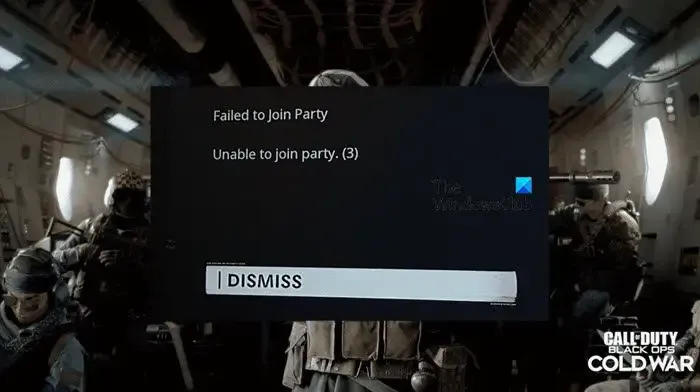
Fix COD Black OPS Cold War kan niet deelnemen aan de partij
Als u niet kunt deelnemen aan crossplay-partijen, volgt u deze oplossingen om de fout Failed to Join Party, Unable to join party (3) in COD Black Ops Cold War op te lossen:
- Start het spel opnieuw, evenals de pc en de router.
- Voer de probleemoplosser voor netwerken uit
- Wijzig de DNS-server
- Controleer de integriteit van COD-spelbestanden
- UPnP inschakelen
- Stuur de COD: Cold War Crossplay-poort door
- Schakel crossplay uit in COD
- Voeg je Activision-vrienden opnieuw toe

1] Start het spel opnieuw, evenals de pc en de router

Vaker wel dan niet is een simpele storing in een van deze: pc, router of game, of in allemaal, de reden waarom de game geen toegang meer heeft tot de crossplay-functie.
Het opnieuw opstarten van het spel, de pc en de router is een van de gebruikelijke oplossingen die bijna alles oplost en zou de eerste stap moeten zijn bij het omgaan met dergelijke problemen. Sluit daarom het spel, uw pc en de router op de juiste manier af, wacht enige tijd en start ze vervolgens opnieuw op. Als het probleem zich blijft voordoen, kunt u er ook voor kiezen om de router opnieuw in te stellen. Houd er echter rekening mee dat u hierdoor de router terugzet naar de fabrieksinstellingen.
2] Voer de netwerkprobleemoplosser uit
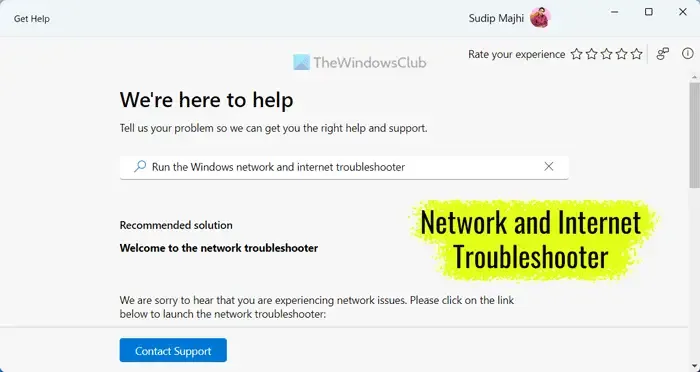
3] Wijzig de DNS-server
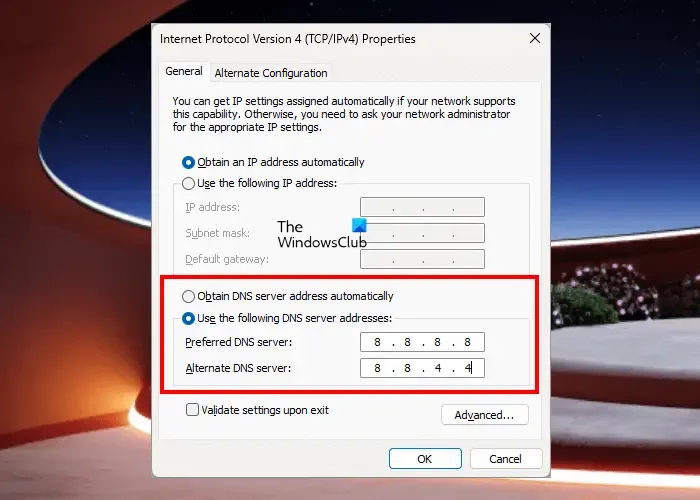
Als er niets uit het uitvoeren van Network Troubleshooter lijkt te komen, ligt het probleem mogelijk bij de DNS-server van uw ISP. Het is tijd om over te schakelen van uw DNS-server van uw ISP naar de openbare DNS-server van Google.
- Open het Configuratiescherm.
- Stel Weergave op in op Grote pictogrammen en klik op Netwerkcentrum.
- Klik op Adapteropties wijzigen en klik met de rechtermuisknop op de netwerkadapter.
- Selecteer de optie Eigenschappen.
- Selecteer nu Internet Protocol versie 4 (TCP/IPv4) en klik op Eigenschappen.
- Klik op de optie ‘Gebruik de volgende DNS-serveradressen’, voer de volgende waarden in en druk vervolgens op de knop OK om de wijzigingen op te slaan.
Voorkeur DNS-server: 8.8.8.8
Alternatieve DNS-server: 8.8.4.4
Als u klaar bent, start u uw computer opnieuw op en controleert u of het probleem is opgelost.
4] Controleer de integriteit van COD-spelbestanden
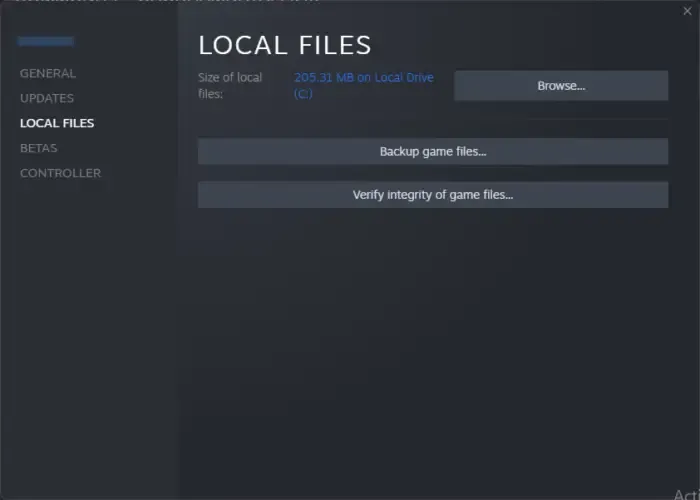
repareer COD-spelbestanden met behulp van de Battle.Net Launcher of Steam![]()
5] UPnP inschakelen
Heeft u gecontroleerd of de UPnP-functie van de router is ingeschakeld? Als het is uitgeschakeld, schakel het dan in, zodat de router automatisch de poort opent die wordt gebruikt om online games met vrienden te spelen. UPnP of Universal Plug and Play is een protocol waarmee apps en apparaten automatisch poorten kunnen openen en sluiten om met elkaar verbinding te maken. Om het UPnP-protocol in te schakelen , volgt u de onderstaande stappen.
- Open de routerconfiguratiepagina en log vervolgens in.
- Bekijk nu het UPnP-menu en schakel de UPnP-status in.
- Als u klaar bent, start u de router opnieuw op en start u het spel.
Houd er rekening mee dat elke afzonderlijke routerfirmware anders is; Daarom is het mogelijk dat u de UPnP-instellingen niet kunt vinden op de genoemde locatie.
6] Stuur de COD: Cold War Crossplay-poort door
Veel gebruikers meldden dat hun router zonder UPnP-functie handmatige TCP- en UDP-forwarding nodig had om met hun vrienden te kunnen spelen. In deze oplossing navigeren we naar de routerinstellingen om hetzelfde te doen. Voordat u de Crossplay-poort doorstuurt, moet u ervoor zorgen dat de pc (waarop u de wijzigingen gaat aanbrengen) is verbonden met hetzelfde netwerk waarop COD werkt. Volg de onderstaande stappen om poorten door te sturen.
- Start de browser, typ een van de onderstaande adressen, druk op de knop Enter en voer de inloggegevens in. (In de meeste gevallen zijn ADMIN en 1234 respectievelijk de gebruikersnaam en het wachtwoord. Als dit niet het geval is, vraag dan uw ISP om de inloggegevens)
192.168.0.0192.168.1.1 - Navigeer naar de routerinstellingen en klik op het menu Geavanceerd/Expert.
- Zoek daar en klik op de optie NAT forwarding/Port forwarding.
- Open nu de onderstaande poorten om uw netwerk te configureren om inkomende crossplay-verbindingen voor de game te accepteren:
TCP: 3074UDP: 27014-27050 - Zodra de poort is doorgestuurd, start u het apparaat opnieuw op en start u het spel opnieuw.
Dit zou het werk voor je moeten doen. Als u denkt dat port forwarding lastig is, kunt u uw ISP vragen hetzelfde voor u te doen, aangezien deze instellingen soms verborgen zijn voor gebruikers.
7] Crossplay uitschakelen in COD
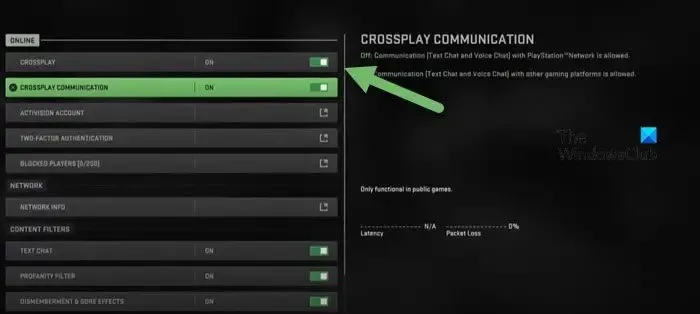
Met Crossplay kun je met mensen spelen die niet op hetzelfde platform zitten. Als je geen rekening houdt met deze functie, is het beter om Crossplay uit te schakelen, omdat de functie zelf je ervan kan weerhouden lid te worden van een party in COD.
Hier leest u hoe u Crossplay uitschakelt.
- Open COD: Cold War en navigeer naar de instellingen.
- Ga nu naar het tabblad Account en netwerk en zoek het tabblad Activision-account.
- Schakel ten slotte de schakeltoets van Crossplay naar de uitgeschakelde modus.
Nadat je dit hebt gewijzigd, start je het spel opnieuw met beide opties en kijk je of dit helpt of niet.
8] Voeg je Activision-vrienden opnieuw toe
Als geen van de bovengenoemde oplossingen wonderen zou kunnen doen voor deze fout, dan is het tijd om je vrienden te verwijderen en ze vervolgens opnieuw toe te voegen. Dit wordt over het algemeen aanbevolen als er een probleem is met het Activision-account van de speler of als zijn vrienden zijn ingelogd vanaf meerdere platforms zoals Blizzard en Activision.
- Open het spel, ga naar het tabblad Sociaal en klik op de vrienden waarmee je wilt spelen.
- Klik op hun profielen en klik op de optie Activision Friend verwijderen.
- Ga nu opnieuw naar het tabblad Sociaal en voeg de account-ID’s van die vrienden opnieuw toe. `
Start het spel opnieuw en duimen dat je deze keer samen met je vrienden van het spel kunt genieten.
We hopen dat u het probleem kunt oplossen met de oplossingen die in dit bericht worden vermeld.
Kun je Black Ops Cold War spelen met platformonafhankelijke vrienden?
Ja, Black OPS Cold War heeft gebruikers nu in staat gesteld om met hun vrienden te spelen, ongeacht het platform (PlayStation, PC, Xbox) dat ze gebruiken. Om dit te doen, hoeven ze alleen maar vrienden toe te voegen aan hun Activision-account, en voila, ze kunnen elkaar uitnodigen en deelnemen aan elke andere gamesessie.
Hoe los ik de fout ‘kan niet deelnemen aan een partij’ op in Black Ops Cold War?
De foutmelding ‘Kan niet meedoen aan de partij’ in de Black OPS Koude Oorlog is over het algemeen het bijproduct van netwerkproblemen, typische storingen, verouderde spelversies en dergelijke. Om het probleem op te lossen, moet het eerste wat u in de probleemoplossingsgids moet doen het bijwerken van het grafische stuurprogramma en de game zijn. En als je dat al hebt gedaan, zou het verifiëren van de spelbestanden de beste oplossing moeten zijn. In de komende sectie zullen we meer van dergelijke oplossingen bespreken om dit op te lossen.



Geef een reactie